Sommetider kan du se spørgsmålet “ønsker du at scanne og lave flytbare disk” når du tilslutter en flytbar enhed til din Windows PC. Dette sker normalt, hvis enheden ikke er korrekt koblet fra systemet, for i en tidligere session. Det er mere en “vi antage, at der er et problem, fordi sidste gang..” end et reelt problem.
Det viser prompt to muligheder for at brugeren kan Scanne og løse (anbefales), som vil scanne disken for fejl i filsystemet, eller fortsætte uden scanning for at ignorere meddelelsen og begynde at arbejde med enheden med det samme. De fleste brugere, jeg kender, er at vælge den indstilling for at ignorere meddelelsen og fortsætte uden at scanne, så er der normalt intet at bekymre sig om.
Hvis du søger for at gøre, du ønsker at scanne og lave flytbare disk i en Internet-søgemaskine finder du mange brugere, der ser denne besked på en regelmæssig basis, og det betyder egentlig ikke noget, hvad de valgte i prompt, vises meddelelsen igen på den næste start. De fleste brugere, men kan arbejde sammen med enheden korrekt, uanset om de har valgt den kan scanne og løse eller “fortsæt uden at scanne” valgmulighed i meddelelsesvinduet.
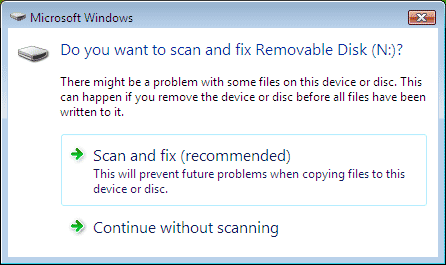
Valg Scanne og løse, og Fortsætter uden scanning vises
Hvis du vælger at scanne og løse problemer, som Windows tror, der findes på enheden, så du kan modtage beder, at drevet ikke kan kontrolleres, mens det er i brug. Dybest set, hvad Windows anbefaler på dette punkt er at afbryde drevet (det vil blive tilgængelig så) for at starte scanningen og korrektion af fejl operation.
Hvis korrupt eller problematiske filer er fundet, vil Windows flytte dem, at de har fundet mappen, at det skaber på drevet. Hvis intet blev fundet, vil du blive bedt om netop det, og kan fortsætte med at bruge drevet bagefter.
Nogle Windows-brugere formået at slippe af med den kan scanne og løse meddelelsen, når de tilslutter en flytbar disk ved at gøre sikker på, at de altid frakoble enheden at bruge sikker fjernelse løsning. Her er hvordan det gøres. Sikker fjernelse af medie mulighed er tilgængelig som et ikon i systembakken.
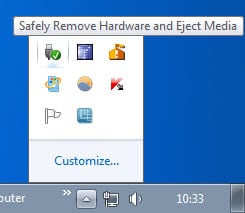
Lige til venstre eller højre-klik på ikonet for at vise en liste over enheder, der kan fjernes fra operativsystemet.

Deaktiver Ønsker Du At Scanne Og Lave Flytbare Disk
Den kan scanne og løse besked er drevet af Skallen Hardware Opdagelse service. Hvis det kører scanningen og fix-beskeder, vises. Hvis det er stoppet, stopper de, så godt. Før du går videre bør du vide, at dette vil deaktivere automatisk afspilning på Windows-systemet. Automatisk afspilning viser forskellige muligheder i en prompt, hver gang en enhed, der er sluttet til computeren. Hvis du ilægger en DVD-video-for eksempel Windows vil vise en prompt med valg for at afspille video direkte.

Der er en anden funktion, der får nedlægges, når Shell Hardware Opdagelse service er stoppet: Windows Image Acquisition (WIA) tjeneste afhænger af Shell Hardware Opdagelse service. Hvis sidstnævnte er stoppet, den tidligere vil stoppe med at arbejde så godt. Windows Image Acquisition giver image acquisition tjenester for scannere og kameraer.
For at deaktivere Shell Hardware Detektion skal du gøre følgende: Tryk på Windows-R, type tjenester.msc, og tryk på enter. Dette åbner Service configuration vindue. Find tjenesten Shell genkendelse af Hardware, og dobbeltklik på det. Klik på han startup type pulldown menuen og ændre det fra automatisk til handicappede.

Dette deaktiverer tjenesten, så det ikke autostart med Windows længere. Du kan også vælge at klikke på knappen Stop for at stoppe det i den aktuelle Windows-session så godt. Du kan bruge den samme vej for at aktivere tjenesten igen, i tilfælde af at du ønsker at gøre det. (via)